Проверка адаптера питания переменного тока – Инструкция по эксплуатации HP Мобильная рабочая станция HP ZBook 14
Страница 58
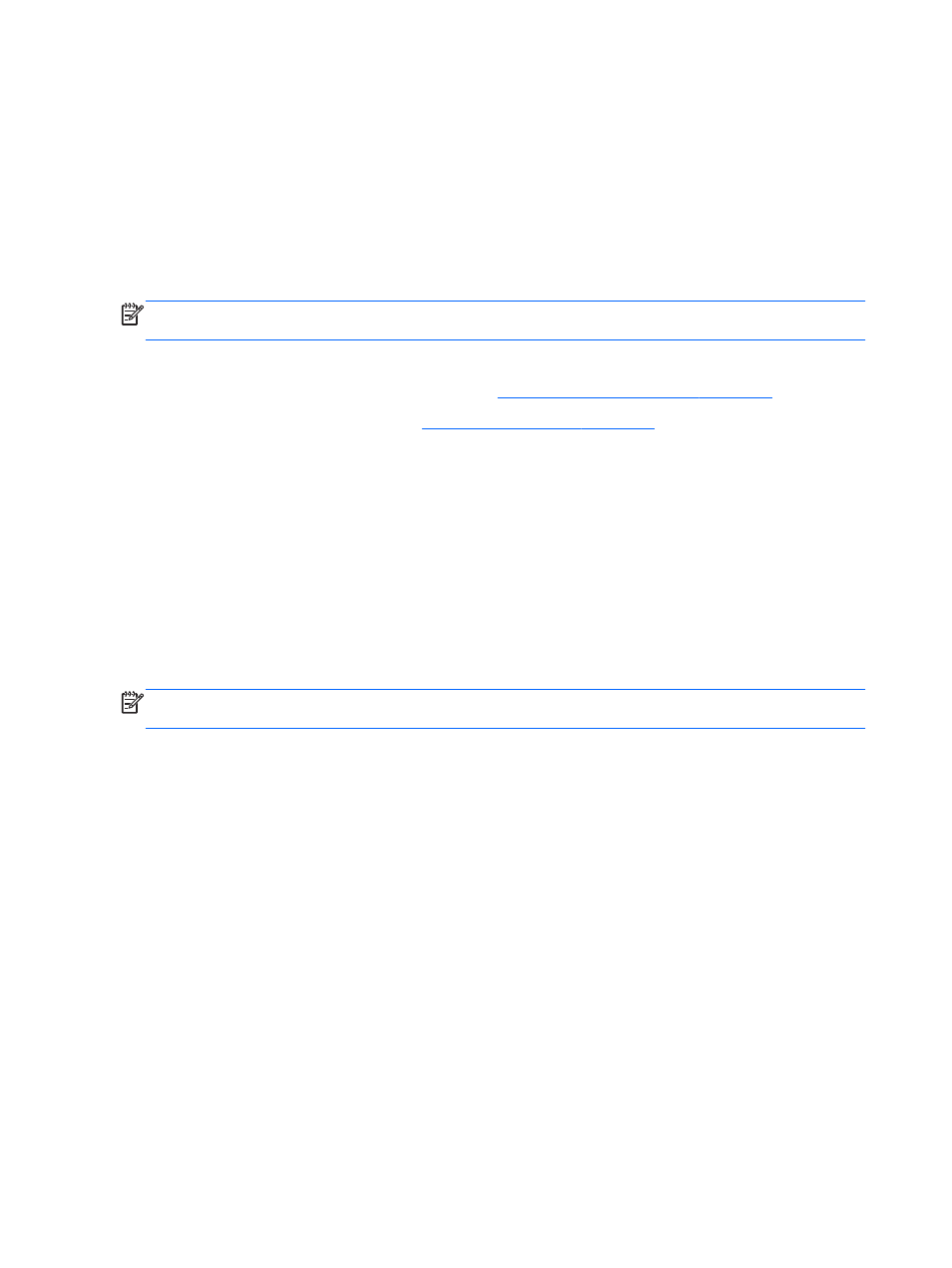
Проверка адаптера питания переменного тока
Проверьте адаптер питания переменного тока при возникновении любой из следующих
проблем, если компьютер подключен к адаптеру переменного тока.
●
Компьютер не включается.
●
Дисплей не включается.
●
Индикаторы питания не светятся.
Для проверки адаптера питания переменного тока выполните указанные ниже действия.
ПРИМЕЧАНИЕ.
Ниже приведены инструкции, применимые к компьютерам с заменяемыми
пользователем батареями.
1.
Завершите работу компьютера.
2.
Извлеките сервисную крышку (см. раздел
Снятие сервисной крышки на стр. 56
3.
Извлеките батарею (см. раздел
4.
Подключите адаптер переменного тока к компьютеру, а затем к электрической розетке.
5.
Включите компьютер.
●
Если индикаторы питания светятся, адаптер переменного тока работает нормально.
●
Если индикаторы питания не светятся, адаптер питания переменного тока не
работает и его необходимо заменить.
Обратитесь в службу поддержки за информацией о получении адаптера питания для замены.
Технология Hybrid Graphics (только на некоторых моделях)
Выбранные компьютеры оснащены технологией Hybrid Graphics.
ПРИМЕЧАНИЕ.
Чтобы определить, установлена ли на компьютере технология Hybrid
Graphics, см. конфигурацию графического процессора вашего ноутбука и справку программы.
Технология Hybrid Graphics предлагает два режима обработки графики:
●
Высокопроизводительный режим – приложения, выбранные для этого режима, работают
под управлением высокопроизводительных графических процессоров (GPU), обеспечивая
оптимальную скорость работы.
●
Энергосберегающий режим – приложения, выбранные для этого режима, работают под
управлением графических процессоров (GPU) с более низкой производительностью,
обеспечивая экономичный расход заряда аккумуляторной батареи.
Использование технологии Hybrid Graphics (только в некоторых моделях)
Технология Hybrid Graphics позволяет выбирать режим работы приложений:
высокопроизводительный или энергосберегающий в зависимости от требований к приложению
для обработки графики. Как правило, 3D и игровые приложения работают под управлением
высокопроизводительных графических процессоров, а приложения с менее жесткими
требованиями к скорости обработки графики работают под управлением графических
процессоров с более низкой производительностью. Можно выбрать режим работы приложения
(высокопроизводительный или энергосберегающий) с помощью панели управления
программой Hybrid Graphics.
48
Глава 6 Управление питанием